
Apple Pencilって絵を描く人しか使わないアクセサリーでしょ?
こんにちは、matsuです。
この悩みに対しての結論を先に申し上げると…
イラストを描かない人でもApple Pencilは必須のアクセサリーです。
Apple Pencilはイラストを描くためのモノと思われがちですが、いやいやそんなことはありません。イラスト以外にもたくさんの活用方法があります。
ということで今回は「絵を描かない人でも実践できるApple Pencilの7つの使い方」と題してApple Pencilの活用方法を7つ紹介していきます!

【この記事を書いた人】
iPadでガジェット&モノのレビューブログを書いています。
ブログが功を奏したのか、営業の会社からWeb系の会社に転職成功しました。
Apple Pencilの7つの使い方
Apple Pencilはイラスト以外でも以下のような使い方があります。
- 指先の代わりとして使う
- メモを取る
- ノートを取る
- 手書きスケジュール帳
- スクリーンショット
- クイックメモを起動する
- スクリブル機能
実際に使っている様子を交えつつ解説をしていきます。
指先の代わりとして
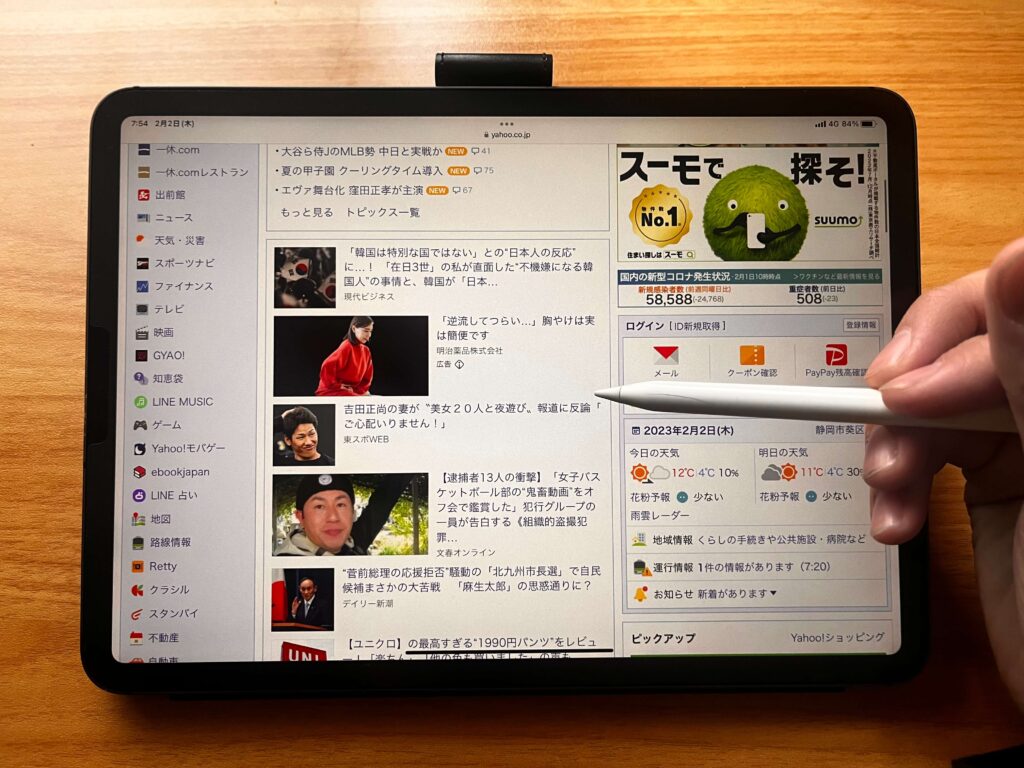
Apple Pencilは指の代わりに画面のスクリーンや画面タップの操作もできます。僕は基本指で操作することが多いのであまり活用することはありませんが、指先ではタップしづらい細かいリンクに飛ぶ時はApple Pencilを活用しています。

ペン単体ではピンチイン、ピンチアウトができないので注意。
メモを取る
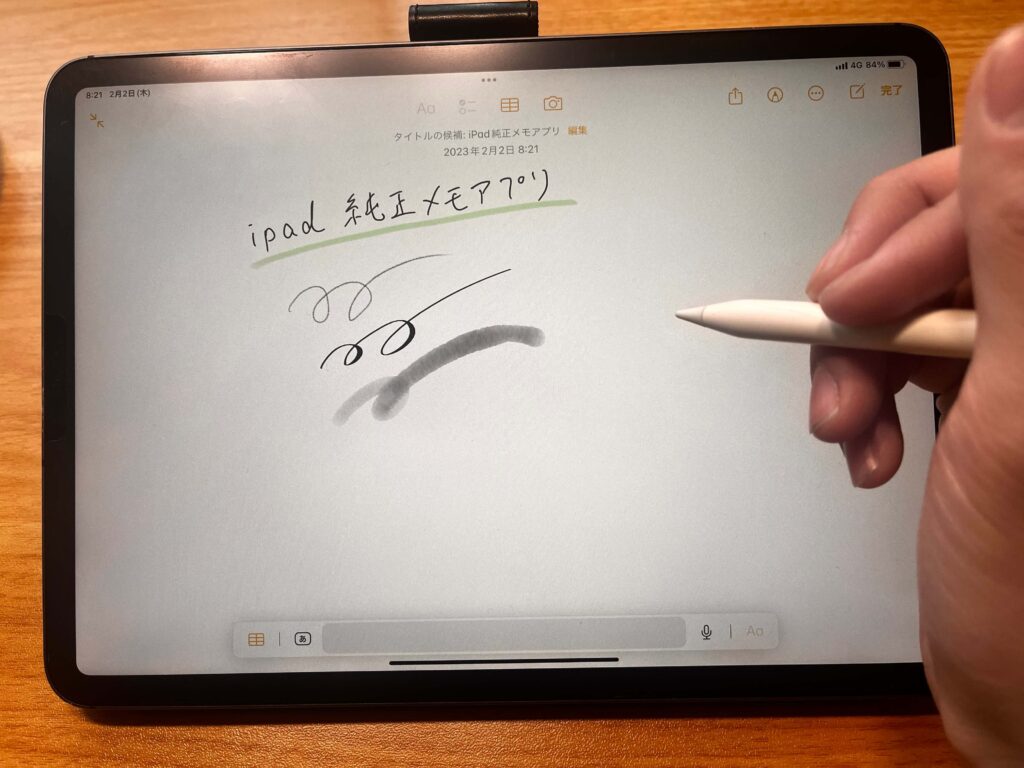
iPadの純正メモではテキストだけでなく、手書きのメモを取ることができます。鉛筆やボールペン、マーカーなどのペン先を変えれたり、定規を引くこともできてかなり多機能な純正アプリとなっています。
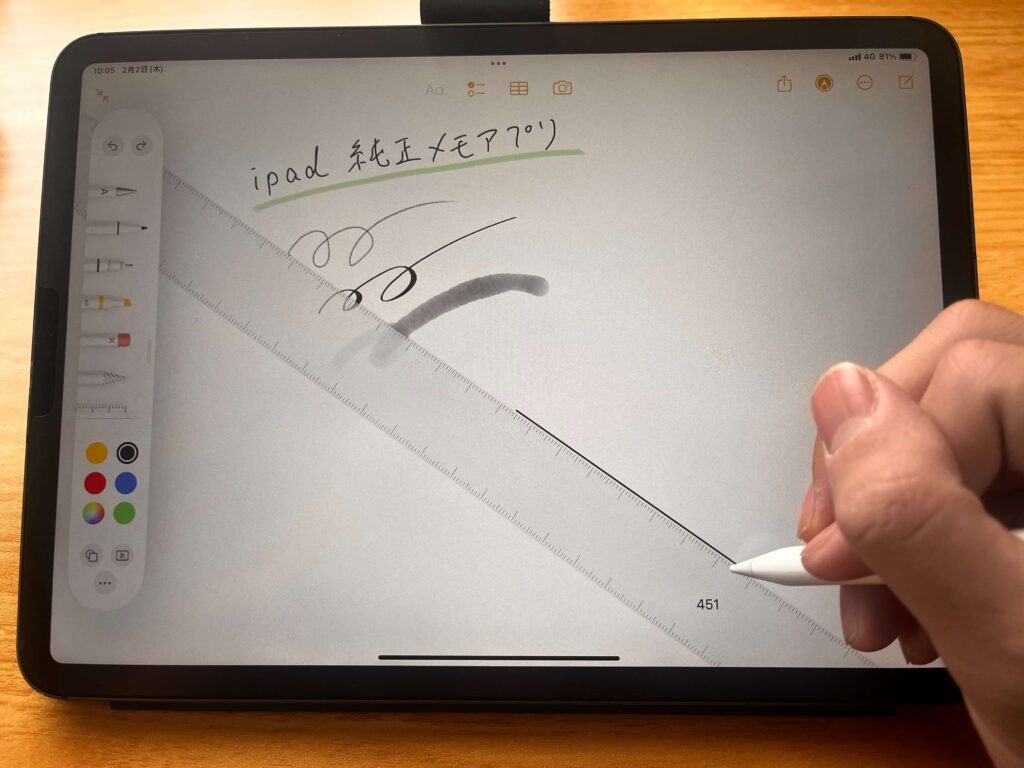
iPadOSのアップデートに伴って、アプリ側も進化していくので最近では簡単な図形も一発で出せるようになっています。
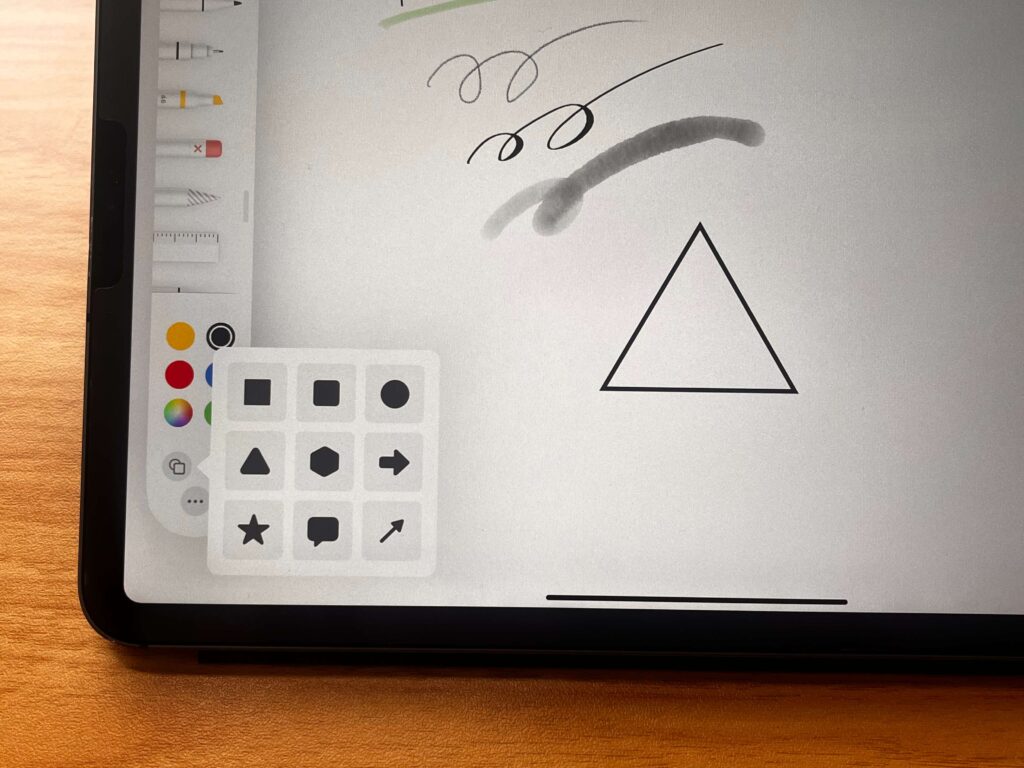
ノートをとる
Apple Pencilを思う存分使うなら「GoodNotes5」がオススメ。GoodNotes5は半永久的に使えるノートアプリでiPadを電子ノート化することができます。
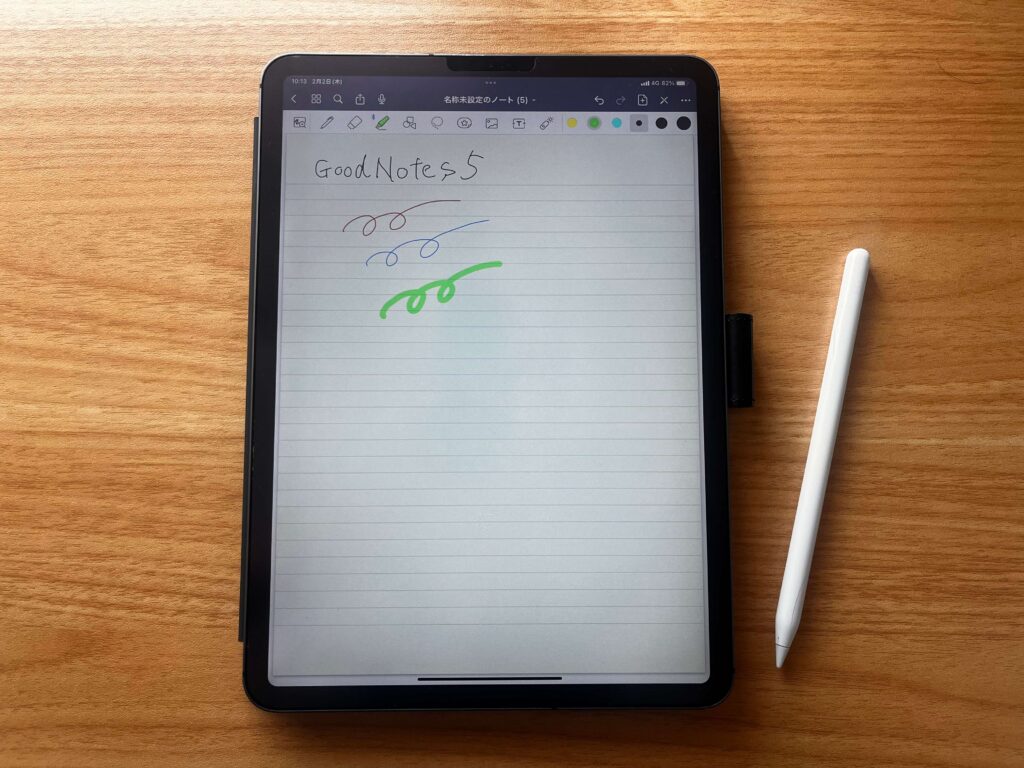
ページ設定の種類が多く一般的な罫線が敷かれたノートが選べたり、方眼紙、さらに楽譜のページを作ることもできます。
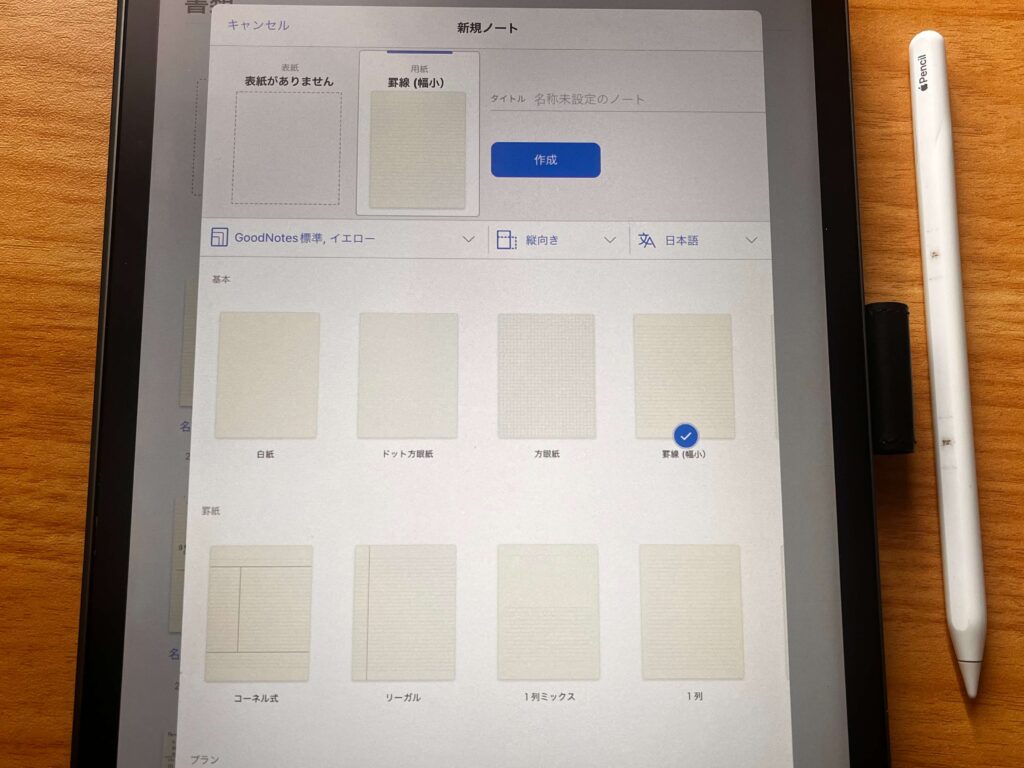
以前からGoodNotes5を使ってノートを取っているのですが、ノートを電子化することでこんなメリットが生まれます。
- インク切れ、ペンの消耗がなくなる
- ノートの継ぎ足し買い足しがなくなる
- ノートが常に綺麗な状態で保てる
- 荷物をスッキリできる
といったところでしょうか。学生の方ならノートを科目ごとに買い分ける必要はななくなりお財布的に優しくなっているかと思います。

ただ、iPadとApple Pencilの導入コストを考えると最初は高くつきますがね…。ながーーーい目で見たら結果的におトクかも?
スケジュール帳
カレンダーへの予定の書き込みもApple Pencilは活躍してくれます。僕はPlannerというスケジュール帳アプリを入れていて、手書きで予定を書き込んでいます。
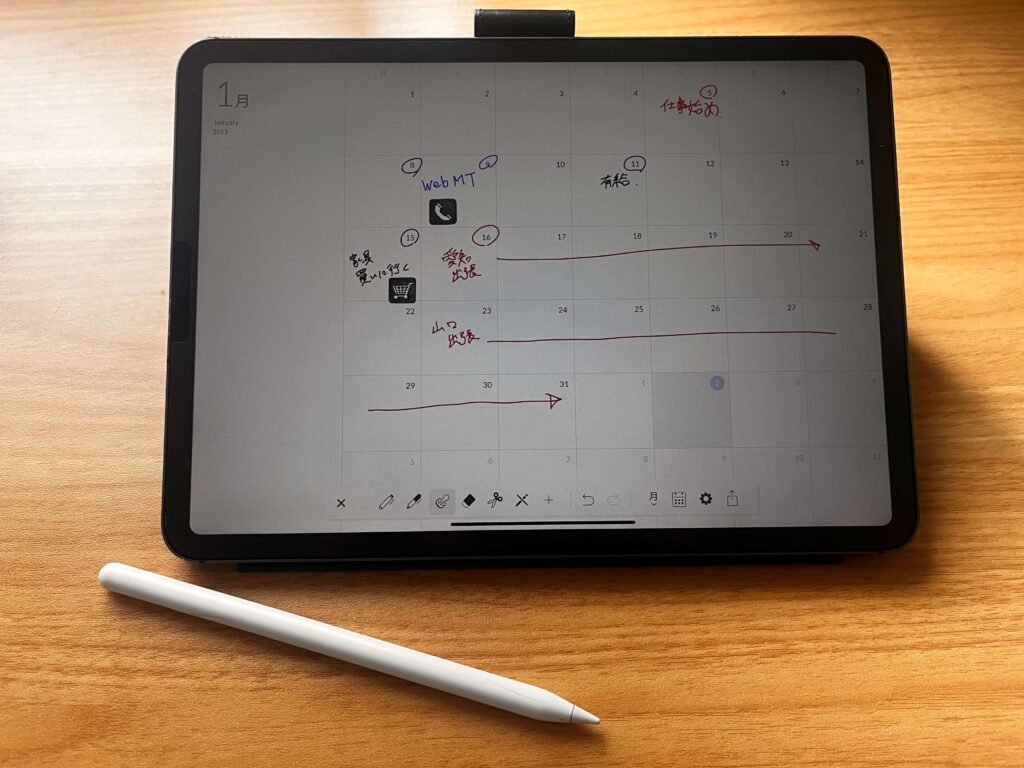
Plannerは年、月、週、日単位ごとにページの設定ができるので自分が組み立てやすいスケジュール設定ができます。
ツールとしてはペン、消しゴム、マーカーなどの基本的な機能がある他、アイコンスタンプも搭載されていてスケジュール帳を可愛く作り込むことができます。
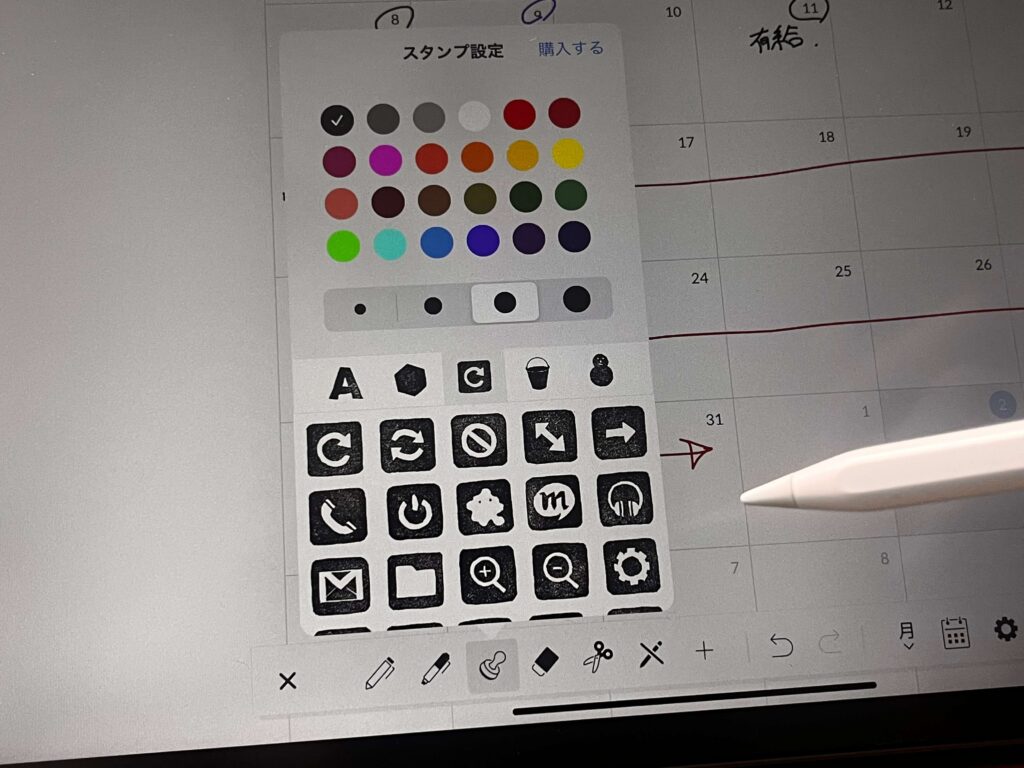
電子のスケジュール帳にすることで1年毎に買い替えていた紙のスケジュール帳が不要となりました。Plannerは半永久的に何年、何十年先のカレンダーが表示できるのでずっと使うことができます。
スクリーンショット
Apple Pencilを使ってスクリーンショット撮影ができます。やり方は簡単、Apple Pencilのペン先とiPadの画面左下に当てて右ななめ上にスライドします。
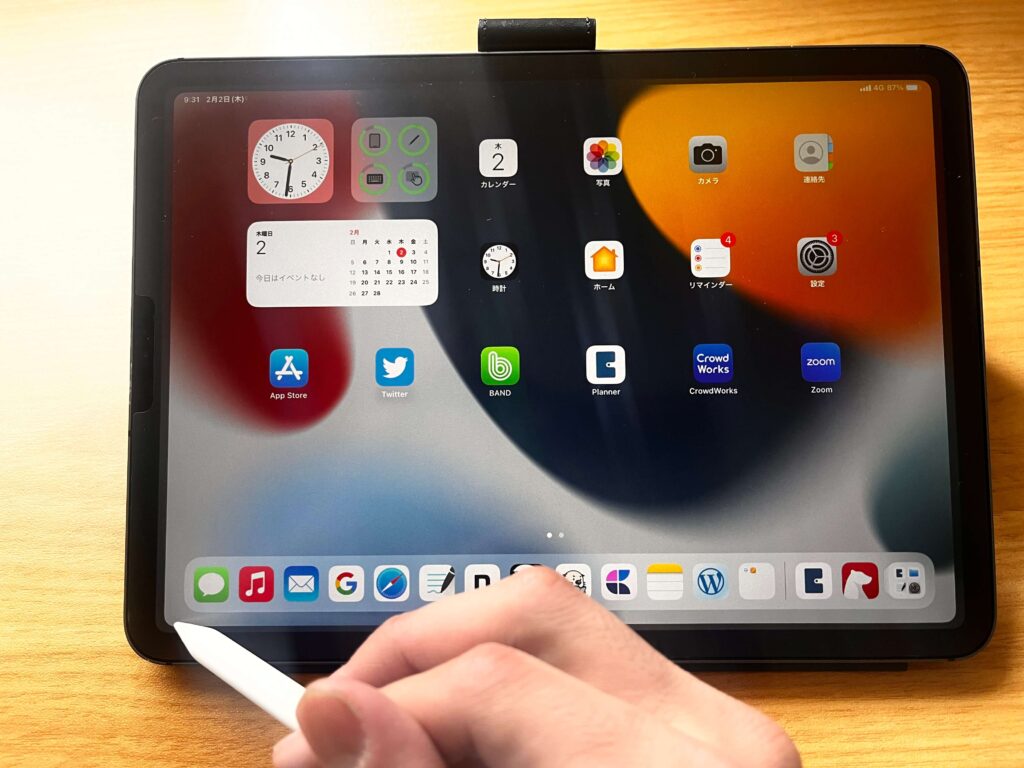
すると画面が縮小表示されてスクリーンショットの撮影ができます。

スクリーンショットが撮れたら画像に直接文字の書き込みもできるようになります。すぐに画面の注釈をつけて保存したい時に便利な機能ですね。

クイックメモ
先ほどのスクリーンショットをする時とは逆に、iPadの画面右下にペン先を当てて左ななめ上にスライドするとクイックメモが起動します。
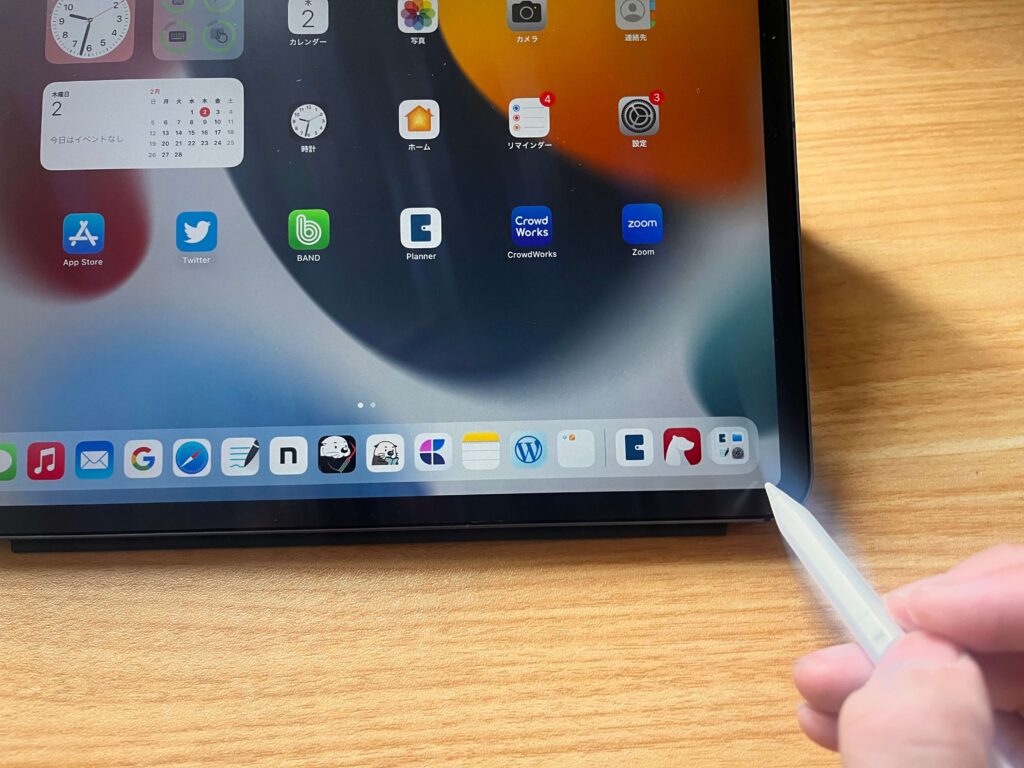
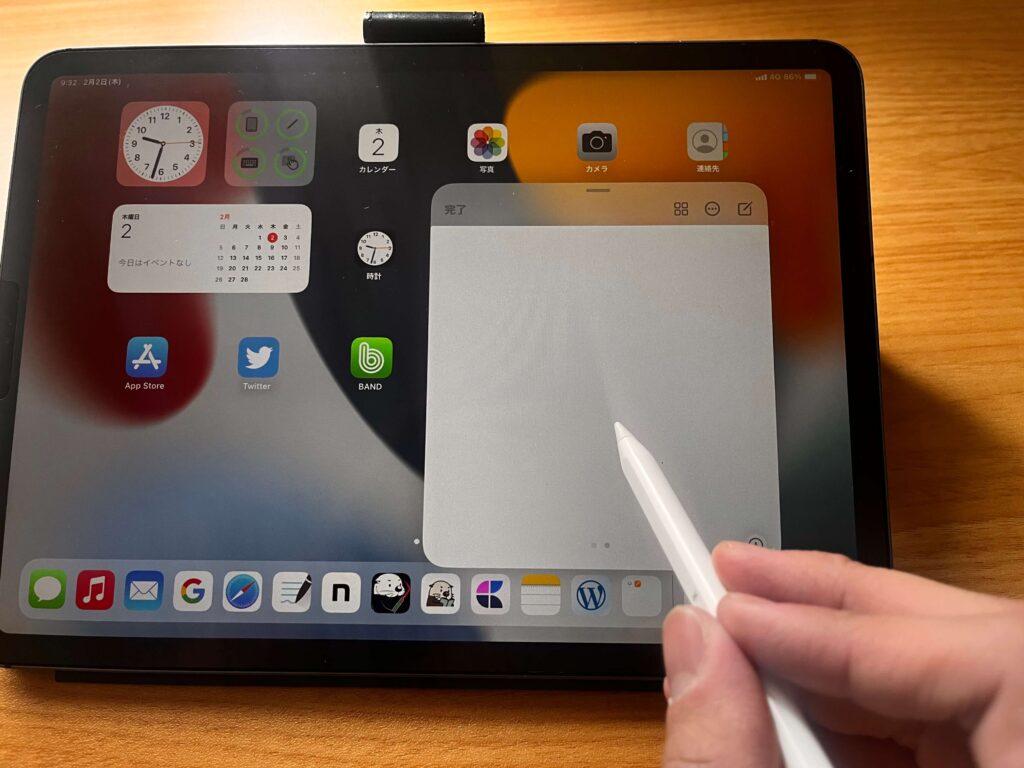
純正メモの小さい画面が表示されて、そこに直接メモを取ることができます。急いでメモを取る時はクリックメモを起動した方が早いこともあります。

書いたメモは純正メモアプリ内のクイックメモの欄に保存されて後から見返すことができます。
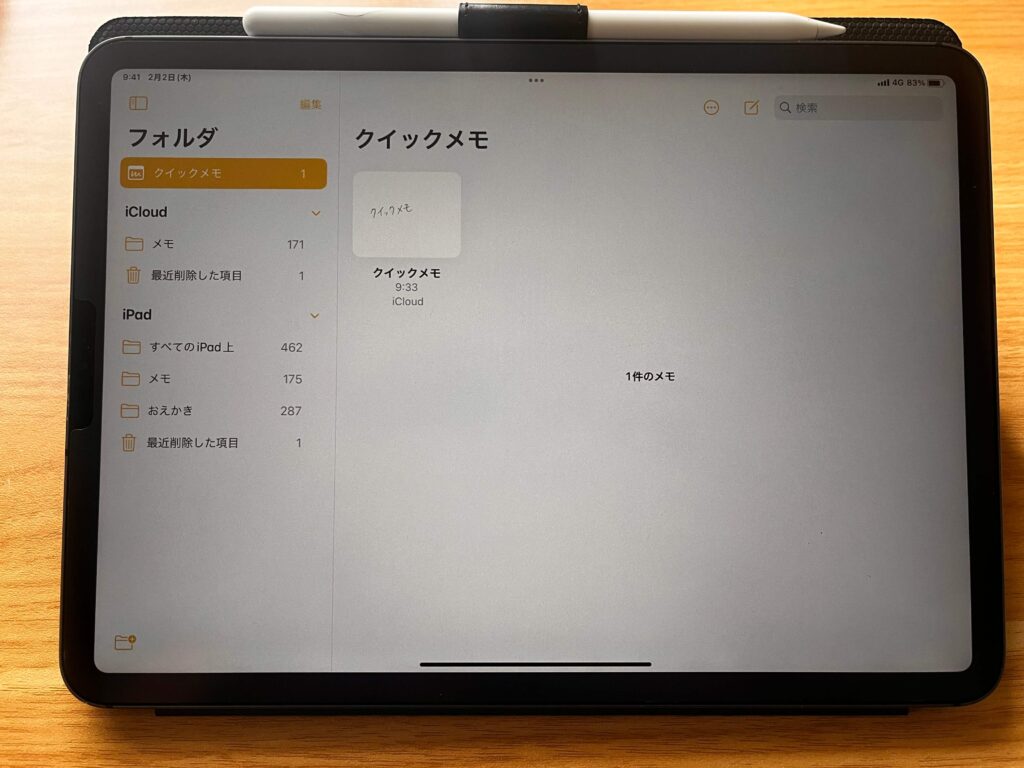
スクリブル機能
「スクリブル機能」とはApple Pencilで手書きをした文字が自動的にテキスト変換する機能です。試しにGoogleアプリのワード検索のところに「Apple Pencil」と書き込んでみます。
最初は手書きで表示されますが…
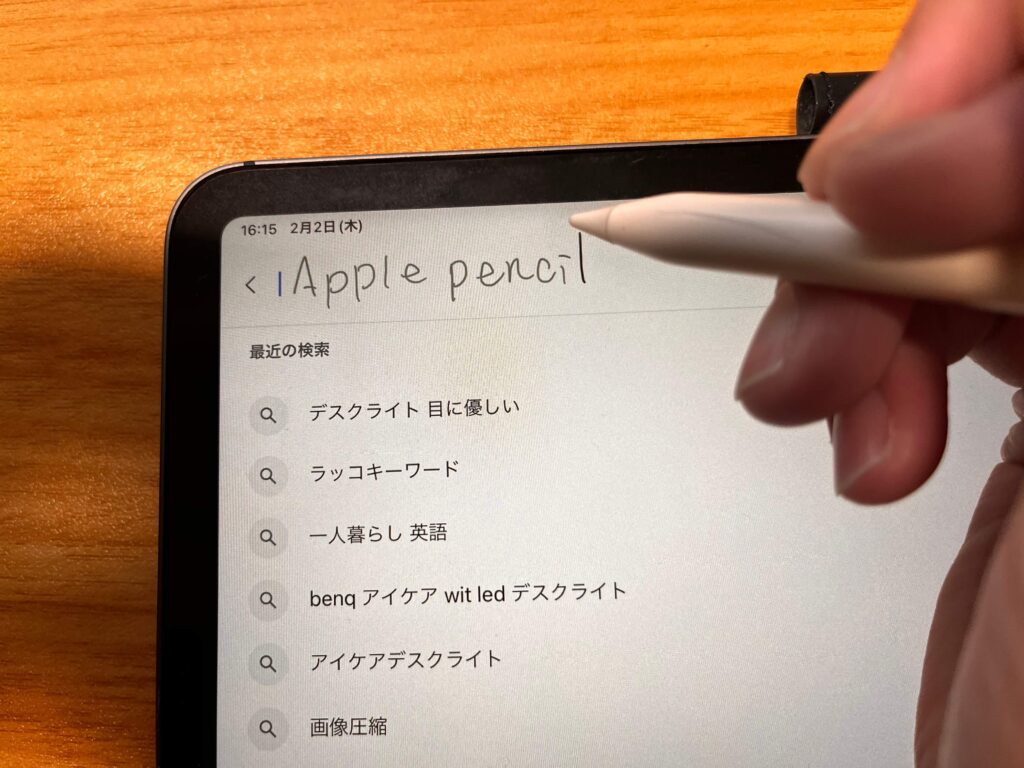
すると間もなくテキストに清書されました。
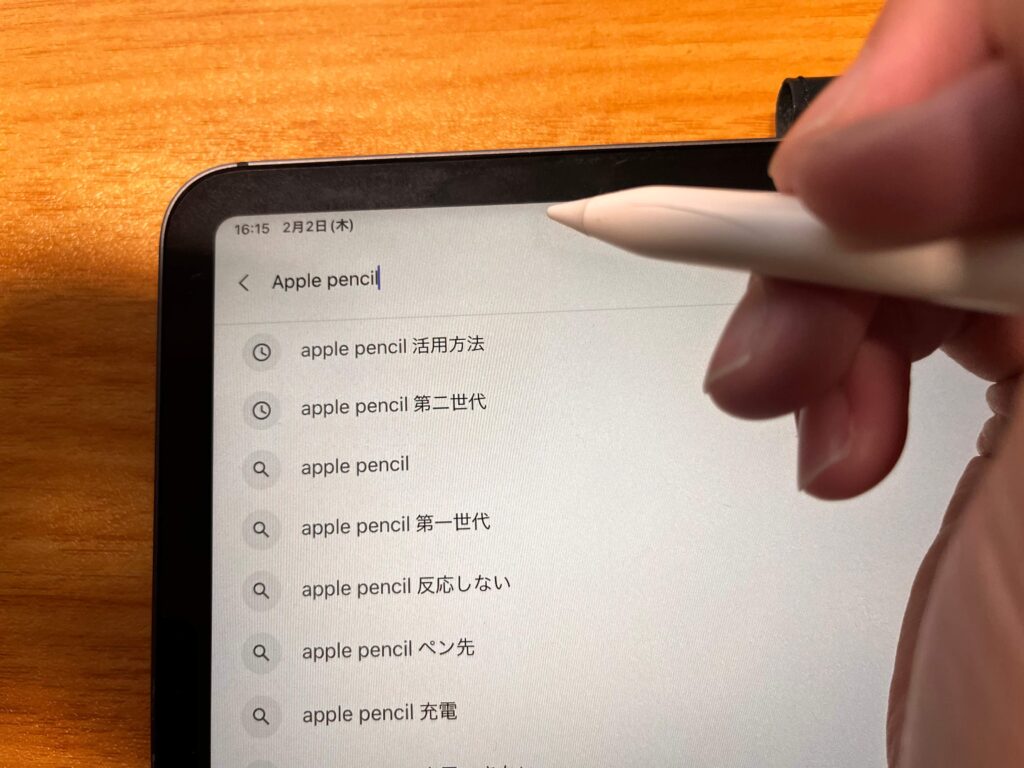
また、「Apple Pencil」の「Pencil」の部分だけをグリグリと線を引くと…
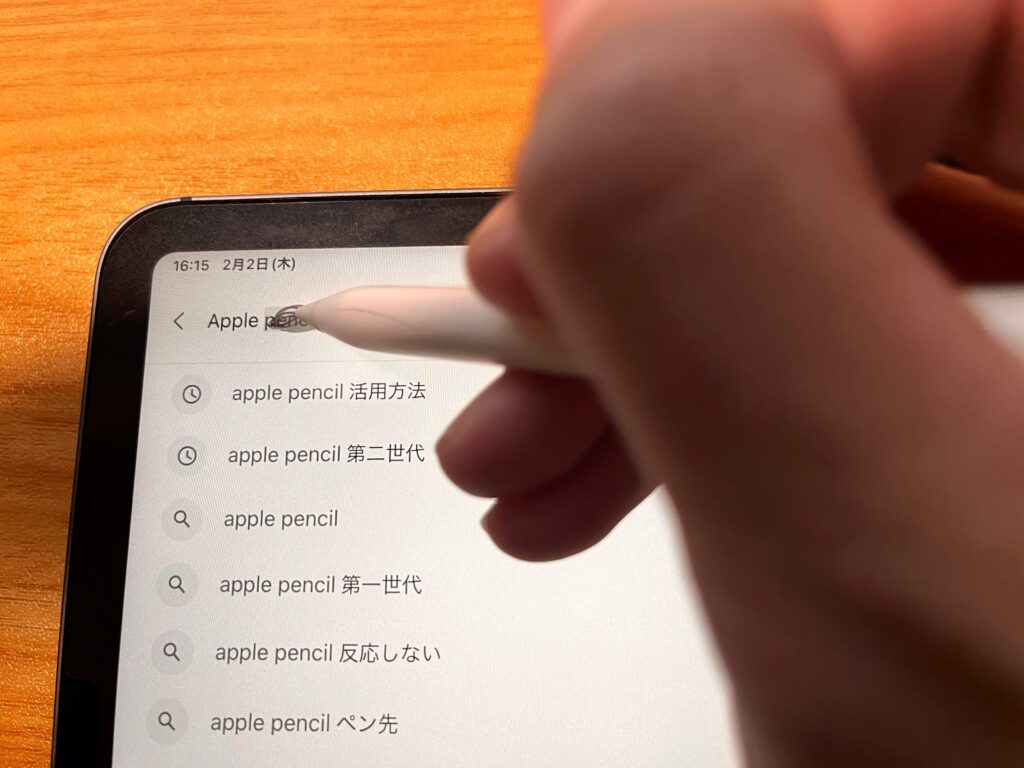
「Pencil」の部分だけが消えました。
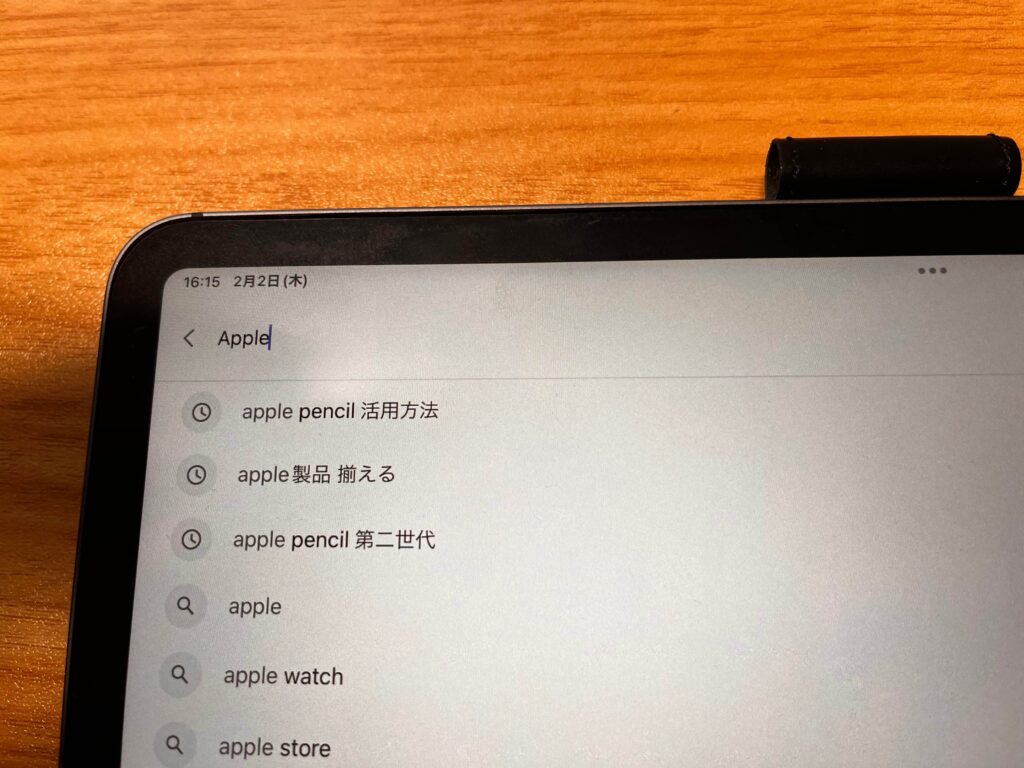
Apple Pencilだけでテキストの入力から削除を行うことができるのです。
iPadにはオンスクリーンキーボードという画面上に仮想キーボードの機能が付いていますが、指先でタップするより直接書き込んだ方が早い場合もあります。
絵を描かない人でも実践できるApple Pencilの7つの使い方 まとめ
今回は「絵を描かない人でも実践できるApple Pencilの7つの使い方」と題してApple Pencilのいろんな使い方に付いて解説をしました。まとめると以下になります。
- 指先の代わりとして使う
- メモを取る
- ノートを取る
- スケジュール帳
- スクリーンショット
- クイックメモを起動する
- スクリブル機能
Apple Pencilはイラストを描く人しか使わない、と敷居の高いモノと感じていたかもですが、この記事を読んでApple Pencilは誰が手にとっても使っていけるアクセサリーだと思っていただければ幸いです。






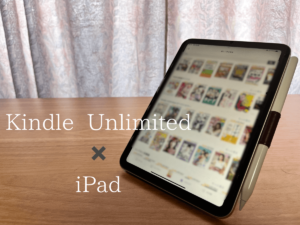


コメント